HubSpot WordPress-Plugin installieren und verwenden
Zuletzt aktualisiert am: Februar 22, 2024
Mit einem der folgendenAbonnementsverfügbar (außer in den angegebenen Fällen):
|
|
Das WordPress PluginHubSpot All-In-One Marketing - Formulare, Pop-ups, Livechatermöglicht es Ihnen, mühelos IhreWordPress-Seite und Ihren HubSpot-Account zu verknüpfen.Mit dem Plugin wird derHubSpot Tracking-Codeautomatisch zu Ihren WordPress-Seiten hinzugefügt, und Sie können auf viele der HubSpot-Tools direkt von Ihrem WordPress-Account aus zugreifen.
Um das Plug-in zu installieren und zu verwenden, müssen Sie die folgenden Voraussetzungen erfüllen:
- Ihre Website oder Ihr Blog muss eine WordPress.org-Installation verwenden oder auf dem BusinessplanWordPress sein.Jede andere Version mit WordPress (z. B. Premium, Personal)erlaubt keine Plugins oder JavaScriptund ist nicht kompatibel mit dem Plugin.
- Ihre WordPress-Version muss denPlugin-Anforderungenentsprechen. Diese finden Sie im rechten Seitenmenü derPlugin-SeitenebenWordPress-Version.
- Sie müssen ein WordPress-Administrator sein, um Plug-ins für Ihre Website zu installieren.
- Sie müssen einSuper-Adminsein, um das Plugin zu installieren.
Bitte beachten:Um das Plugin zu installieren, müssen Drittanbieter-Cookies in Ihrem Browser aktiviert und alle Add-ins oder Erweiterungen, die Drittanbieter-Cookies blockieren, deaktiviert sein.
Installieren des Plugins
Sie können das Plugin direkt von Ihrem WordPress Account aus hinzufügen, indem Sie den folgenden Anweisungen folgen.
- Melden Sie sich auf der WordPress-Website bei Ihrem Administrator-Dashboard an.
- Gehen Sie im linken Menü der Seitenleiste zu„Plugins “>„Neu hinzufügen “.
- Suchen Sienach dem PluginHubSpot All-In-One Marketing - Formulare, Pop-ups, Livechat.
- Klicken Sie oben rechts auf„Jetztinstallieren “.
- Klicken Sie auf„Plugin aktivieren “.
- Gehen Sie im linken Menü der Seitenleiste zuHubSpot.
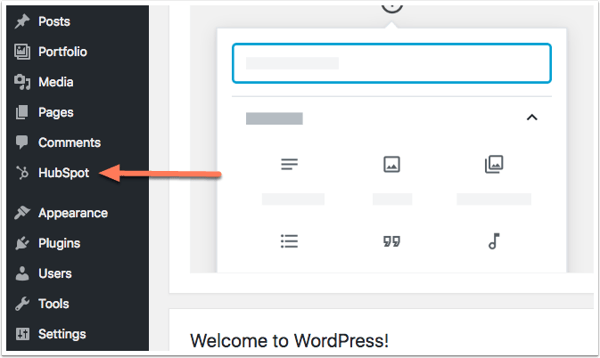
- Klicken Sie auf„Melde dich bei deinem Konto an “,um den Installationsprozess abzuschließen.Wenn Sie Ihren HubSpot-Account noch nicht eingerichtet haben, werden Sie aufgefordert, einen zu erstellen.
Bitte beachten Sie:Wenn Sie das Plugin lieber aus einer Zip-Datei installieren möchten, laden Siedas Pluginherunter und laden Sie es dann in Ihren WordPress Account hoch.
Sobald Sie dasHubSpot All-In-One Marketing - Forms, Popups, Livechat pluginerfolgreich installiert haben, können Sie mit der Verfolgung von Website-Daten in HubSpot beginnen,HubSpot-Formulare von WordPressaus erstellen und einen Live-Chat für Ihre Website einrichten.
Wenn Sie einen neuen Account erstellt haben,melden Sie sich bei HubSpotan, um auf den Rest Ihrerkostenlosen Tools in der CRM-Plattform von HubSpotzuzugreifen.
Bitte beachten Sie:Wenn Sie einWordPress-Multisite-Netzwerkeingerichtet haben, müssen Sie das Plugin für jede Website separat aktivieren.
Plugin verwenden
Sobald Sie das Plugin erfolgreich installiert haben, können Sie Formulare erstellen, einen Livechat einrichten, neue Kontakte überwachen und einen Terminplaner für Meetings zu Ihrer Website hinzufügen.
Im linken Bereich in Ihrem Wordpress-Konto haben Sie Zugriff auf Folgendes:
- Formulare:erstellt mobile responsiveFormulareundPop-up-Formularezur Verwendung auf Ihrer Website. Sie können Follow-up-E-Mails zu bestimmten Formularen hinzufügen, um Ihre Leads zu pflegen.
- Livechat:fügen Sielive chatzu Ihrer Website hinzu und lassen Sie die Besucher Ihrer Website in Echtzeit mit Ihnen chatten. Setup vonautomatisierten Chatbots,um auf Ihre Besucher zu antworten, wenn Sie nicht online sind.
- Kontakte:eine einzigeKontaktdatenbankzur Verwaltung detaillierter Analytics für alle Ihre Kontakte, Leads und Kunden an einem Ort. Verknüpfen Sie Datensätze mit Unternehmen, Deals und mehr in IhremCRM.
- E-Mail:erstellt saubere undresponsive E-Mailsim intuitiven Drag-and-Drop-Editor. Sie könnenpersonalisierte InhalteundBetreffzeileneinfügen, die auf den bekannten Eigenschaften der Kontakteigenschaften Ihrer Empfänger basieren.
- Listen:Erstellen Sie segmentierte Listen, die Sie verwenden können, wenn Sieeine Marketing-E-Mail-Kampagne sendenoderKontakte in Ihre Workflows aufnehmen.
- Berichte:Berichte erstellen und weitergebenund Dashboards für Berichte über Ihre Marketing-, Vertriebs- und Serviceleistungen.
Bitte beachten Sie:In einigen Fällen kann das Livechat-Widget die Ladezeiten Ihrer WordPress-Website beeinträchtigen. Erfahren Sie mehr über die Faktoren, die sich auf die Ladezeiten von Seiten auswirken.
